在Win10系统下,DX是一种数据寄存器,目前DX的最高版本是DX12,升级到DX12之后,图形显示方面将有质的飞跃。那么你的DX已经升级到最新版本了吗?下面小编为大家带来了Win10查看DX版本以及Win10升级DX12的教程!一起去看看吧!
一、确认自己的DX版本
1、首先,在键盘上按下快捷键Win+R键,打开运行窗口;
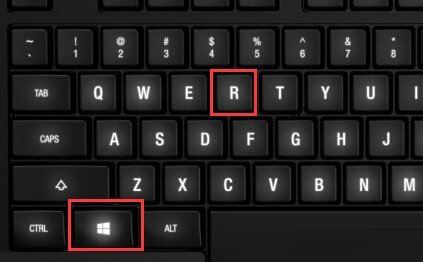
2、然后,在运行窗口中输入dxdiag回车;
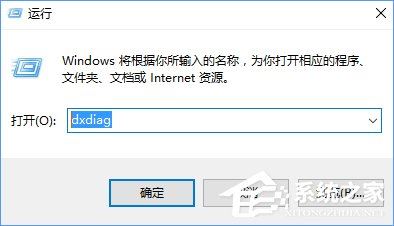
3、在打开的“DirectX诊断工具”窗口中切换到“系统”选项卡,然后就可以看到当前的 DX 版本了。
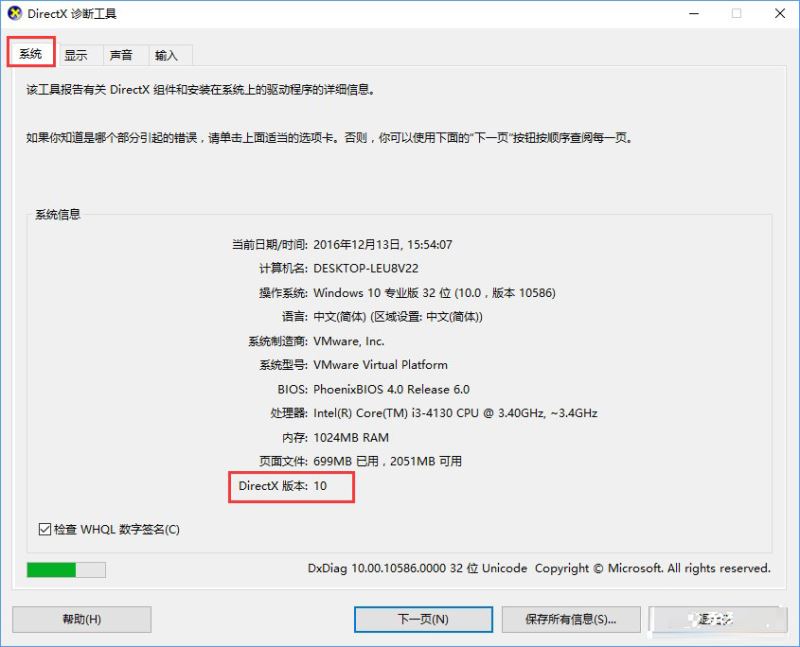
二、怎样升级到DX12?
1、首先,需要明白的一点是,要想支持 DX12,必须同时满足两个条件:
1)系统为 Win10
2)显卡支持 DX12
也就是说,并不是系统升级了 Win10,DX 版本就一定是 12。要使用 DX 12,还需要硬件的支持。因此,如果想升级到 DX12,就需要去购买支持 DX12 的显卡了;

2、目前,市面上的显卡主要分为两大阵营:英伟达(NVIDIA)和 AMD。下面,就来分别介绍这它们当中哪些类型的显卡支持 DX12,AMD:
AMD显卡对DX12的支持情况分为三档,支持级别依次从低到高:兼容、基础支持、完整支持。其中,兼容档的显卡列表如图所示;

3、下图是基础支持的 AMD 显卡;
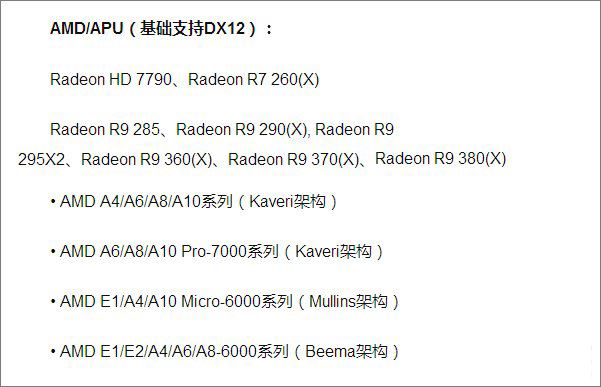
4、接下来是完整支持的 AMD 显卡;
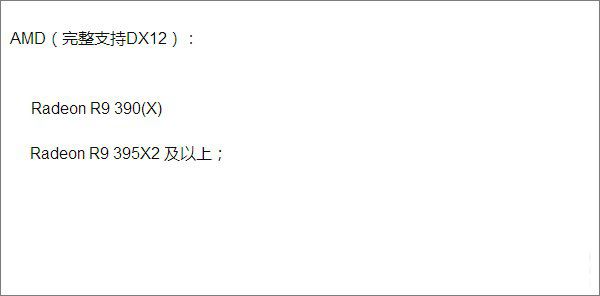
5、英伟达(NVIDIA):
相对 AMD,英伟达对 DX12 的支持稍好。同样,英伟达显卡的支持程度也分为三档:兼容、基础支持、完整支持。其中,兼容档的显卡列表如图所示;
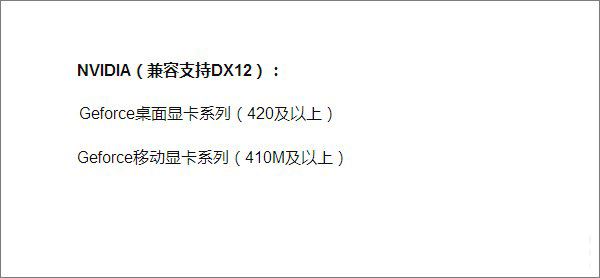
6、下图是基础支持的英伟达显卡;
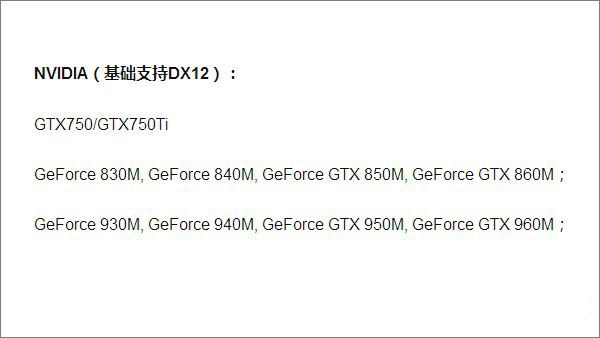
7、最后是完整支持的英伟达显卡。
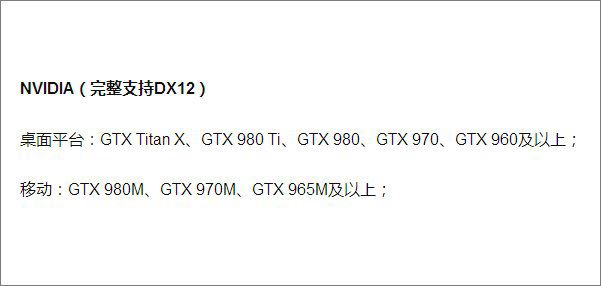
大家可以先按教程查看自己电脑的DX版本,如果不是12,那么大家一定要确保显卡支持,如此才能升级为DX12!希望可以帮助到大家!
 咨 询 客 服
咨 询 客 服